FeatureManager 롤백 바 또는 바로가기 메뉴를 사용하여 일시적으로 이전 상태로 롤백할 수 있습니다.
다음과 같이할 수도 있습니다.
- 흡수된 피처로 롤백합니다.
- 롤 포워드합니다.
- 이전으로 되돌립니다.
- FeatureManager 디자인 트리 끝으로 되돌립니다.
모델이 록백 상태일 때 새 피처를 추가하거나 기존 피처를 편집할 수 있습니다. 원하는 롤백 바 위치에서 모델을 저장할 수 있습니다. 문서를 다시 열면, 볼백 명령어를 사용하고 저장된 위치에서 바를 끌 수 있습니다.
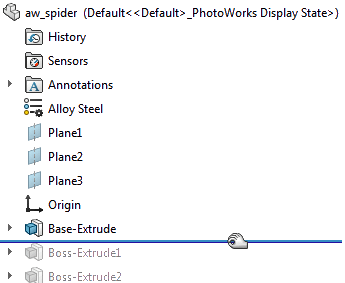
FeatureManager 디자인 트리에서 바를 위 아래로 끌어 재생성 단계의 앞 뒤로 갈 수 있습니다.
또는 롤백 바를 클릭하고 키보드의 위, 아래 화살표 키를 사용하여 롤백 바를 위 또는 아래로 이동합니다.
이 화살표 키를 사용하려면, 를 클릭하고 화살표 키 탐색을 선택합니다.
FeatureManager 디자인 트리에서 아이콘이 회색이 되고 롤백 된 후에는 사용할 수 없게 됩니다.
터치 장치에서 핸들을 사용하면 롤백 바를 더 쉽게 사용할 수 있습니다.